Sprachpaketfehler 0x80240439: Probleme beim Installieren dieser Funktion
Wenn Sie beim Versuch, Sprachpakete auf Ihrem Windows 10-Gerät zu installieren, auf Entschuldigung, wir haben Probleme beim Installieren dieser Funktion – Fehlercode 0x80240439 stoßen , dann soll Ihnen dieser Beitrag helfen. (Sorry, we’re having trouble getting this feature installed – Error code 0x80240439)In diesem Beitrag bieten wir die am besten geeigneten Lösungen an, mit denen Sie versuchen können, dieses Problem erfolgreich zu lösen. Beachten Sie, dass es verschiedene Instanzen derselben Fehlermeldung, aber unterschiedliche Fehlercodes gibt. In jedem Fall gelten die in diesem Beitrag beschriebenen Lösungen.
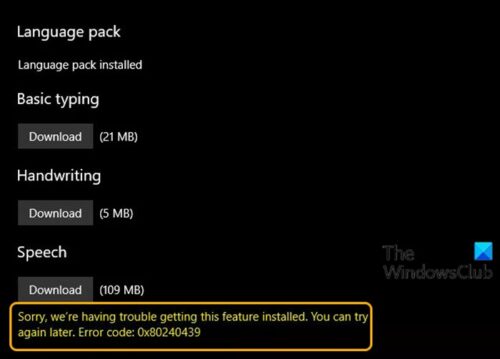
Sprachpaketfehler 0x80240439(Language Pack Error 0x80240439) in Windows 10
Wenn Sie mit diesem Problem konfrontiert sind, können Sie unsere empfohlenen Lösungen unten in keiner bestimmten Reihenfolge ausprobieren und sehen, ob dies zur Lösung des Problems beiträgt.
- Deaktivieren(Turn) Sie die getaktete Verbindung(Metered Connection) (falls zutreffend)
- Installieren Sie das Sprachpaket(Language Pack) im sauberen(Clean Boot) Startzustand
- Konfigurieren Sie Windows 10, um das LP von Windows Update(Windows Update) herunterzuladen und zu installieren
- (Manually)Laden Sie das Sprachpaket (Language Pack)manuell herunter und installieren Sie es
Werfen wir einen Blick auf die Beschreibung des Prozesses für jede der aufgeführten Lösungen.
1] Deaktivieren(Turn) Sie die getaktete Verbindung(Metered Connection) (falls zutreffend)
Überprüfen Sie den aktuellen Status des Kippschalters für gemessene Verbindungen, dh Ein oder Aus(metered connection toggle switch i.e. On or OFF) . Wenn Sie dies zuvor aktiviert haben, schalten Sie es aus und schließen Sie dann nur die Installation bestimmter Sprachpakete ab.
2] Installieren Sie das Sprachpaket(Language Pack) im sauberen(Clean Boot) Startzustand
Diese Lösung erfordert, dass Sie einen sauberen Neustart durchführen(perform a clean boot) und dann die Installation des Sprachpakets erneut versuchen und prüfen, ob sie ohne das Problem „ Sorry, wir haben Probleme beim Installieren dieser Funktion – Fehlercode 0x80240439(Sorry, we’re having trouble getting this feature installed – Error code 0x80240439) “ abgeschlossen wird .
3] Konfigurieren Sie Windows 10, um das LP von (Configure)Windows Update herunterzuladen und zu installieren
In Windows 10 können jetzt FOD (Features on Demand ) und Sprachpakete nur über Windows Update und nicht über WSUS installiert werden .
Wenn Sie Windows 10(Windows 10) Features on Demand nicht installieren können , müssen Sie die Gruppenrichtlinie so konfigurieren, dass sie direkt zu Windows Update wechselt, um FOD herunterzuladen und zu installieren .
4 ] Laden Sie das Sprachpaket (Language Pack)manuell(] Manually) herunter und installieren Sie es
Laden Sie zunächst das zu installierende Sprachpaket aus dem Internet herunter. Stellen Sie sicher, dass Sie das Sprachpaket herunterladen (siehe Tabelle unten), das von Ihrer Windows 10-Architektur 32-Bit/64-Bit unterstützt wird. Befolgen Sie nach dem Herunterladen die nachstehenden Anweisungen, um das Sprachpaket manuell zu installieren.
- Drücken Sie die Windows key + R , um das Dialogfeld „Ausführen“ aufzurufen.
- Geben Sie im Dialogfeld „Ausführen“ Folgendes ein
lpksetup.exeund drücken Sie die Eingabetaste. - Wählen Sie im angezeigten Fenster Anzeigesprachen installieren oder deinstallieren Anzeigesprachen (Install or Uninstall display languages)installieren(Install display languages) aus .
- Klicken Sie auf die Schaltfläche Durchsuchen(Browse) und wählen Sie das heruntergeladene Sprachpaket(Language) (.cab) von Ihrer Festplatte aus.
- Klicken Sie auf OK .
- Klicken Sie auf Weiter(Next) , um fortzufahren, und warten Sie, bis die Installation abgeschlossen ist.
Windows 10 MUI-Sprachpakete(Windows 10 MUI Language Packs)
| Language | Download link |
|---|---|
| ar-sa Arabic | 32bit | 64bit |
| ca-es Spanish Catalan | 32bit | 64bit |
| cs-cz Czech | 32bit | 64bit |
| de-de German | 32bit | 64bit |
| en-gb English – United Kingdom | 32bit | 64bit |
| en-us English- United States | 32bit | 64bit |
| es-es Spanish | 32bit | 64bit |
| es-mx Latin American Spanish | 32bit | 64bit |
| fi-fi Finnish | 32bit | 64bit |
| fr-fr French | 32bit | 64bit |
| fr-ca French Canada | 32bit | 64bit |
| hi-in Hindi | 32bit | 64bit |
| it-it Italian | 32bit | 64bit |
| ja-jp Japanese | 32bit | 64bit |
| ko-kr Korean | 32bit | 64bit |
| nl-nl Dutch | 32bit | 64bit |
| pl-pl Polish | 32bit | 64bit |
| pt-br Brazilian Portuguese | 32bit | 64bit |
| ru-ru Russian | 32bit | 64bit |
| sv-se Swedish | 32bit | 64bit |
| th-th Thai | 32bit | 64bit |
| tr-tr Turkish | 32bit | 64bit |
| vi-vn Vietnamese | 32bit | 64bit |
| zh-cn Chinese Simplified | 32bit | 64bit |
Hoffe das hilft!
Related posts
Schwerwiegender Fehler „Keine Sprachdatei gefunden“ behoben
So verwenden Sie den Input Method Editor (IME) auf einem Windows 11/10-PC
Der beste Weg, eine Sprache schnell und kostenlos online zu lernen
Dictionary .NET ist eine Desktop-Übersetzeranwendung für Windows-PCs
So ändern Sie die Sprache des Nachrichten- und Interessen-Feeds in Windows 11/10
So ändern Sie die Sprache in Google Chrome
Sprachübersetzung deaktivieren; Ändern Sie die Anzeigesprache in Edge
Fix: Windows 10-Updates fehlgeschlagen Fehler 0X80242FFF
Wiederherstellung: Sprachleiste fehlt in Windows 11/10
Fix Bdeunlock.exe Schlechtes Bild, Systemfehler oder Fehler, der nicht reagiert
So ändern Sie die Alexa-Sprache in Spanisch und andere Sprachen
Installieren und Wechseln zu einer neuen Anzeigesprache in Windows 7 Home & Pro
So ändern Sie die Sprache in YouTube auf einfache Weise
Was ist ein Service Pack? [Erklärt]
So ändern Sie die Stimme und Sprache von Cortana in Windows 10
Beheben Sie den Windows 10-Aktualisierungsfehler 0x800703F1
Beheben Sie den Microsoft Store-Fehler 0x80072F7D
Beheben Sie die VALORANT-Fehlercodes 31 und 84 auf einem Windows-PC
Tastaturlayout auf einem Windows 11/10-PC hinzufügen oder entfernen
Fix: Eine Sprache kann nicht aus Windows 11/10 entfernt werden
